마이크로소프트 팀즈 웹후크 생성 및 사용 방법
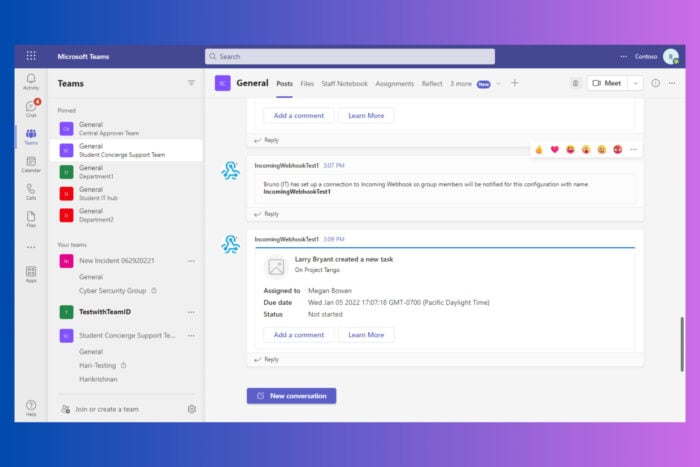 Microsoft Teams에서 웹후크를 설정하면 팀의 커뮤니케이션과 다른 도구와의 통합을 크게 향상시킬 수 있습니다. 외부 서비스에 알림을 보내거나 다른 애플리케이션에서 업데이트를 받는 것이 필요하다면, 이 가이드는 몇 분 안에 발신 및 수신 웹후크를 모두 생성하는 방법을 안내합니다.
Microsoft Teams에서 웹후크를 설정하면 팀의 커뮤니케이션과 다른 도구와의 통합을 크게 향상시킬 수 있습니다. 외부 서비스에 알림을 보내거나 다른 애플리케이션에서 업데이트를 받는 것이 필요하다면, 이 가이드는 몇 분 안에 발신 및 수신 웹후크를 모두 생성하는 방법을 안내합니다.
Microsoft Teams에서 웹후크를 만드는 방법은 무엇인가요?
1. Microsoft Teams에서 발신 웹후크 생성하기
- Microsoft Teams를 열고 발신 웹후크를 추가할 팀으로 이동합니다.
- 팀 이름을 클릭한 다음 추가 옵션(세 점) > 팀 관리를 클릭합니다.
- 앱 탭을 선택합니다.
- 아래 오른쪽 모서리의 발신 웹후크 생성을 클릭합니다.
- 웹후크의 이름을 입력합니다.
-
주소, 설명을 입력하고 선택적으로 프로필 사진을 업로드한 후 생성을 클릭합니다.
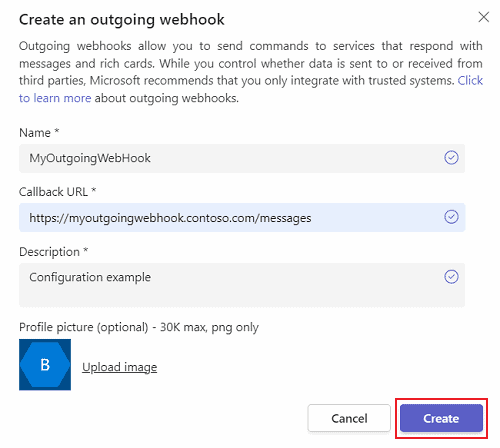
- 나타나는 보안 토큰을 복사합니다. 중요: 이 토큰은 한 번만 표시되므로 안전하게 저장해야 합니다.
발신 웹후크를 생성하면 팀이 외부 서비스에 메시지를 보낼 수 있어, 다른 앱으로 알림이나 데이터를 보내는 데 유용합니다.
2. Microsoft Teams에서 수신 웹후크 추가하기
- Microsoft Teams를 열고 수신 웹후크를 추가할 팀과 채널로 이동합니다.
- 채널 이름을 클릭한 다음 추가 옵션(세 점) > 커넥터를 클릭합니다.
- 수신 웹후크를 검색하고 추가를 선택합니다.
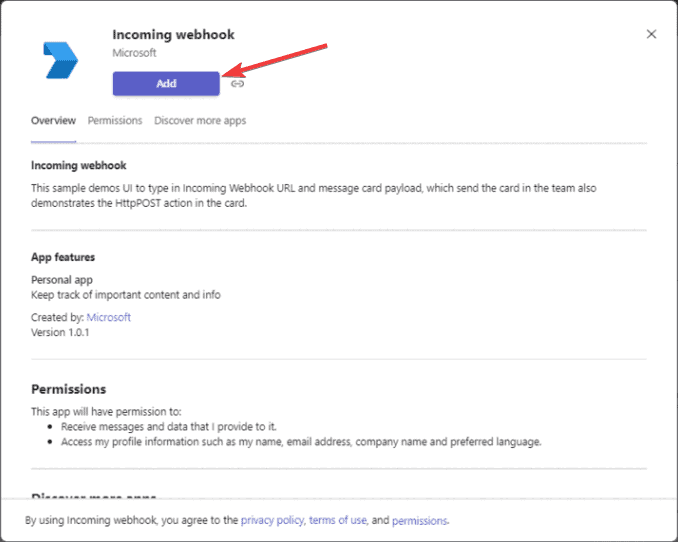
- 구성을 클릭합니다.
- 웹후크의 이름을 제공하고 선택적으로 이미지를 업로드한 후 생성을 클릭합니다.
- 제공된 고유 URL을 복사하여 저장합니다. 이 URL은 Teams 채널에 정보를 보내는 데 필요합니다.
- 완료를 클릭합니다.
수신 웹후크를 사용하면 외부 애플리케이션이 Microsoft Teams로 메시지를 보낼 수 있어, 다른 도구의 알림이나 업데이트를 직접 채널로 통합하는 데 유용합니다.
3. Visual Studio를 사용하여 발신 웹후크 설정하기
- ASP.NET 및 웹 개발 작업이 포함된 Visual Studio 2022가 설치되어 있는지 확인합니다.
- Visual Studio를 열고 새로운 ASP.NET 코어 웹 앱을 생성합니다.
- dev 터널을 사용하여 터널을 설정합니다:
- 디버그 드롭다운 목록에서 Dev Tunnels를 선택하고 터널 생성을 클릭합니다.
- 세부 정보를 입력하고 확인을 클릭합니다.
- F5를 선택하여 애플리케이션을 디버그 모드로 실행하여 dev 터널을 엽니다.
- Teams에서 웹후크를 추가할 팀으로 이동합니다.
- 추가 옵션 > 팀 관리 > 앱 > 발신 웹후크 생성을 클릭합니다.
- dev 터널에서 생성된 URL을 사용하여 세부 정보를 입력합니다.
Visual Studio를 통해 터널을 사용하여 발신 웹후크를 설정하는 것은 Teams를 다른 앱과 통합하는 보다 고급의 유연한 방법이 될 수 있으며, 특히 개발 및 테스트 목적으로 유용합니다.
4. PostHog용 수신 웹후크 구성하기
- Microsoft Teams에서:
- 웹후크를 추가할 채널로 이동합니다.
- 추가 옵션 > 커넥터 > 수신 웹후크를 클릭합니다.
- 구성을 클릭하고 이름을 제공하고 이미지를 업로드(선택 사항)한 후 생성을 클릭합니다.
- 제공된 고유 URL을 복사합니다.
- PostHog에서:
- 프로젝트 설정으로 이동합니다.
- 복사한 URL을 웹후크 통합 섹션에 붙여넣습니다.
- 통합이 작동하는지 확인하기 위해 테스트 및 저장을 클릭합니다.
- PostHog에서 웹후크에 작업을 게시하기 위해:
- 웹후크를 트리거할 작업으로 이동합니다.
- 이 작업이 트리거될 때 웹후크에 게시를 선택합니다.
이 방법은 PostHog에서 특정 작업이 발생할 때 팀이 Microsoft Teams에서 쉽게 추적하고 알림을 받을 수 있도록 보장합니다.
이러한 솔루션을 따르면 Microsoft Teams에서 웹후크를 효과적으로 생성하고 관리하여 팀의 커뮤니케이션과 다른 도구와의 통합을 향상시킬 수 있습니다.
다른 협업 기능에 관심이 있다면 Microsoft Teams와 Slack을 통합하는 방법에 대한 가이드를 확인하세요. Teams에서 API 키 가용성을 활성화하는 방법에 대한 가이드도 있습니다.
Microsoft Teams에서 웹후크를 사용하는 것에 대해 어떻게 생각하나요? 아래 댓글로 모두 알려주세요.












